Come Configurare un Ambiente di Sviluppo Locale con Docker
Nel moderno sviluppo software, disporre di un ambiente di sviluppo locale efficiente e replicabile è fondamentale per la produttività. Docker è lo strumento ideale per raggiungere questo obiettivo, permettendo agli sviluppatori di gestire con facilità ambienti multi-container.
In questo articolo ti guideremo nella creazione di un ambiente di sviluppo composto da PostgreSQL 15, Next.js 13 e un server WebSocket, il tutto gestito tramite Docker Compose.
_Perché Usare Docker?
Docker ti consente di eseguire applicazioni in ambienti isolati chiamati container, che includono tutto il necessario per l’esecuzione: dal codice e le librerie alle variabili d’ambiente. Questo garantisce che il tuo ambiente di sviluppo locale sia identico a quello di produzione, eliminando i problemi legati alle differenze di configurazione tra sistemi diversi.
Principali Vantaggi:
- Coerenza: Lo stesso ambiente su tutte le macchine.
- Isolamento: Nessun conflitto di dipendenze tra progetti.
- Scalabilità: Gestione semplice di microservizi e applicazioni complesse.

1. Setting up the development environment with Docker Compose
Useremo Docker Compose per orchestrare un ambiente che include PostgreSQL per il database, Next.js per il front-end e un server WebSocket per la comunicazione in tempo reale.
Creare il file docker-compose.yml
Il file docker-compose.yml è il cuore della nostra configurazione. IDefinisce i servizi per il database, il front-end e il server WebSocket. Di seguito è riportata la configurazione aggiornata con PostgreSQL 15 e Next.js 13.
version: '3.8'
services:
db:
image: postgres:15
container_name: postgres_db
environment:
POSTGRES_USER: example_user
POSTGRES_PASSWORD: example_pass
POSTGRES_DB: example_db
volumes:
- pgdata:/var/lib/postgresql/data
ports:
- "5432:5432"
nextjs:
image: node:18
container_name: nextjs_app
volumes:
- .:/app
working_dir: /app
command: sh -c "npm install && npm run dev"
ports:
- "3000:3000"
depends_on:
- db
environment:
DATABASE_URL: postgres://example_user:example_pass@db:5432/example_db
websocket:
build: .
command: node websocket-server.js
ports:
- "8080:8080"
volumes:
pgdata:Spiegazione:
- Il servizio db utilizza PostgreSQL 15, l’ultima versione stabile. Le credenziali del database sono configurate tramite variabili d’ambiente.
- Il servizio nextjs si basa su Node.js 18 e monta il codice sorgente locale nella directory
/appall’interno del container. Utilizza Next.js 13, che introduce nuove funzionalità come layout annidati e miglioramenti al rendering lato server. - Il servizio websocket è un semplice server Node.js che utilizza WebSocket per gestire la comunicazione in tempo reale.
2. Creare il Server WebSocket
Un elemento chiave delle applicazioni moderne è la comunicazione in tempo reale, spesso gestita tramite WebSocket. Vediamo come configurare un server WebSocket per comunicare con il front-end.
Configurazione del server WebSocket:
1. Crea il file websocket-server.js nella directory del progetto:
const WebSocket = require('ws');
const wss = new WebSocket.Server({ port: 8080 });
wss.on('connection', (ws) => {
console.log('New client connected');
ws.on('message', (message) => {
console.log(`Received message: ${message}`);
ws.send('Response from WebSocket server');
});
ws.send('Welcome to the WebSocket server!');
});2. Aggiorna il Dockerfile per il servizio WebSocket:
Se il tuo progetto non ha un Dockerfile, aggiungine uno per il server WebSocket:
FROM node:18
WORKDIR /app
COPY . .
RUN npm install
CMD ["node", "websocket-server.js"]Questa configurazione avvia un semplice server WebSocket che risponde a ogni messaggio inviato da un client.

3. Configurare Next.js per Utilizzare i WebSocket
Dopo aver configurato il server WebSocket, possiamo collegare il client Next.js per comunicare con esso.
Aggiungi la connessione WebSocket in una pagina di Next.js:
Apri un file in Next.js (e.g., pages/index.js) e aggiungi il seguente codice per connetterti al server WebSocket:
import { useEffect } from 'react';
export default function Home() {
useEffect(() => {
const ws = new WebSocket('ws://localhost:8080');
ws.onopen = () => {
console.log('Connected to WebSocket server');
ws.send('Hello, server!');
};
ws.onmessage = (event) => {
console.log('Message from server:', event.data);
};
return () => ws.close();
}, []);
return <div>Welcome to the WebSocket system with Next.js!</div>;
}Questo esempio stabilisce una connessione WebSocket con il server sulla porta 8080 e gestisce la ricezione dei messaggi provenienti dal server.
4. Avviare l’Ambiente di Sviluppo
Una volta configurati tutti i file necessari, puoi avviare l’ambiente di sviluppo con Docker usando il seguente comando:
docker-compose upQuesto comando avvierà tutti i container definiti nel file docker-compose.yml file. Dopo l’avvio:
- L’app Next.js sarà accessibile all’indirizzo
http://localhost:3000. - Il server WebSocket sarà in listening su
ws://localhost:8080. - PostgreSQL sarà in esecuzione sulla porta predefinita
5432.
_Conclusione
Con Docker e Docker Compose, creare un ambiente di sviluppo locale con servizi complessi come un database, un’app Next.js e un server WebSocket diventa un processo semplice e scalabile.
Le versioni aggiornate di PostgreSQL 15 e Next.js 13 offrono funzionalità avanzate che migliorano l’efficienza e la produttività.
Docker garantisce coerenza tra ambiente di sviluppo e produzione, riducendo i problemi di compatibilità e accelerando il flusso di lavoro. Se hai bisogno di supporto nella configurazione o nell’ottimizzazione del tuo ambiente di sviluppo, Fyonda è qui per offrirti soluzioni su misura. Non vediamo l’ora di sentirti!